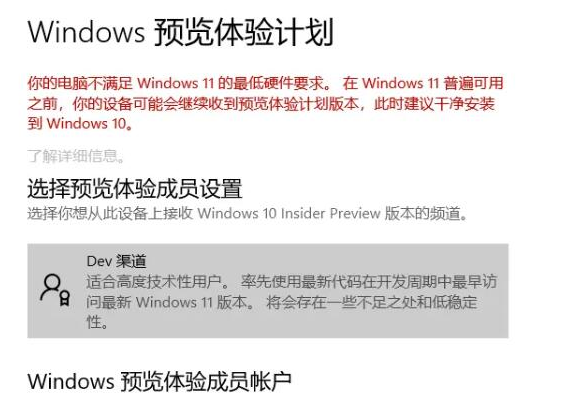随着Windows 11的发布,许多用户都希望尝试这个全新的操作系统。然而,升级过程中可能会遇到各种问题,导致升级失败或系统不稳定。本文将详细介绍升级Windo...
简介:
随着Windows 11的发布,许多用户都希望尝试这个全新的操作系统。然而,升级过程中可能会遇到各种问题,导致升级失败或系统不稳定。本文将详细介绍升级Windows 11的硬件要求、升级方法以及注意事项,帮助大家顺利完成升级。

工具原料:
系统版本:Windows 10 20H2或更高版本
品牌型号:支持TPM 2.0的电脑,如联想ThinkPad X1 Carbon、戴尔XPS 13等
软件版本:小鱼一键重装系统V1.0
一、升级前的准备工作
1、检查硬件是否满足升级要求。Windows 11对硬件有更高的要求,包括支持TPM 2.0、安全启动、DirectX 12等。可以使用微软官方的PC Health Check工具检查当前电脑是否符合要求。
2、备份重要数据。升级过程中可能会出现数据丢失的情况,因此在升级前一定要备份好重要文件,如文档、照片、视频等。可以使用外置硬盘、云存储等方式进行备份。
3、确保有足够的存储空间。Windows 11的安装文件较大,需要至少20GB的可用存储空间。如果当前磁盘空间不足,可以考虑删除一些不必要的文件或应用程序。
Win11个性化图片,让你的桌面焕然一新!
Win11个性化图片,为你的桌面注入新鲜活力。个性化壁纸、图标、主题,让你的电脑焕发个性魅力。无论是自然风光、抽象艺术还是明星写真,Win11提供丰富多样的选择。让你的电脑与众不同,展现独特品味。立即下载Win11,享受个性化图片带来的视觉盛宴。
二、升级方法
1、通过Windows更新升级。如果当前系统是Windows 10 20H2或更高版本,可以直接通过Windows更新进行升级。打开"设置"→"更新和安全"→"Windows更新",检查是否有可用的Windows 11升级。如果有,按照提示进行升级即可。
2、使用安装介质进行全新安装。如果当前系统版本较低,或者希望进行全新安装,可以从微软官网下载Windows 11的ISO镜像文件,然后使用U盘或光盘制作安装介质。插入安装介质后重启电脑,按照提示进行全新安装。注意安装过程中会格式化硬盘,因此一定要提前备份数据。
3、使用一键重装系统工具。如果以上两种方法都不适用,或者遇到升级失败等问题,可以考虑使用第三方一键重装系统工具,如小鱼一键重装系统。这类工具可以自动下载系统镜像并进行安装,操作简单,适合下载火(xiazaihuo.com)用户使用。
三、升级后的注意事项
1、检查驱动程序是否正常工作。升级后可能会出现某些硬件无法正常工作的情况,如显卡、声卡、网卡等。可以打开"设备管理器",查看是否有感叹号或问号标记的设备,然后到官网下载最新的驱动程序并安装。
2、更新应用程序。有些应用程序可能与Windows 11不兼容,导致无法正常运行。可以打开Microsoft Store,检查是否有可用的应用更新,或者到应用官网下载最新版本。
3、自定义设置。升级后可以根据个人喜好对系统进行自定义设置,如更换主题、设置开始菜单、调整隐私设置等。可以打开"设置"应用,逐项进行调整。
内容延伸:
1、如何启用TPM 2.0?许多较早的电脑可能默认没有启用TPM 2.0,导致无法升级到Windows 11。可以进入BIOS设置界面,找到"Security"或"Trusted Computing"选项,将TPM设置为"Enabled"。不同品牌电脑的BIOS界面可能有所不同,可以参考电脑说明书或在线搜索相关教程。
2、升级失败怎么办?如果在升级过程中遇到错误提示,如"0x800F0922"、"0x80070002"等,可以尝试以下方法解决:①断开外接设备,如U盘、打印机等;②暂时关闭杀毒软件;③使用系统自带的磁盘清理工具清理磁盘空间;④在BIOS中关闭安全启动和快速启动选项。如果问题仍然存在,建议使用一键重装系统工具进行全新安装。
总结:
升级到Windows 11可以体验最新的系统功能和改进,但也需要一定的硬件条件和准备工作。在升级前要仔细检查硬件是否符合要求,并备份重要数据。升级过程中如果遇到问题,可以尝试使用一键重装系统工具进行全新安装。升级后要检查驱动程序和应用程序是否正常工作,并根据个人喜好进行自定义设置。希望本文能够帮助大家顺利升级到Windows 11,享受全新的系统体验。
以上就是电脑技术教程《升级Win11全攻略:硬件要求、升级方法与注意事项》的全部内容,由下载火资源网整理发布,关注我们每日分享Win12、win11、win10、win7、Win XP等系统使用技巧!Win11辅助功能CMD:提升操作效率的必备工具
了解如何在Win11中使用CMD命令来启用辅助功能。通过遵循SEO规则,我们提供简洁明了的文章描述,以便更好地优化搜索结果。